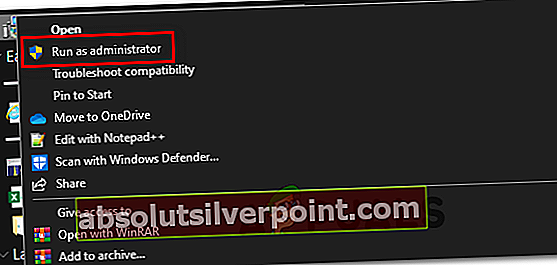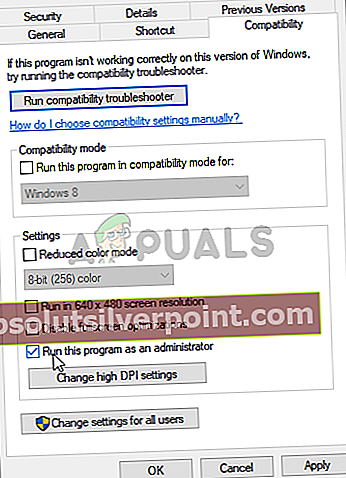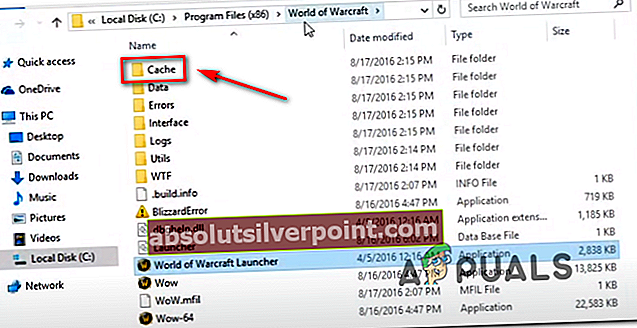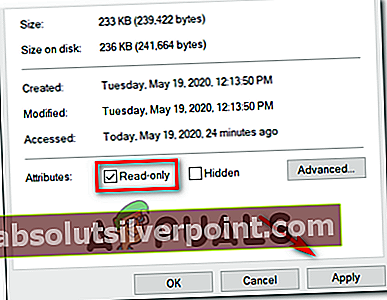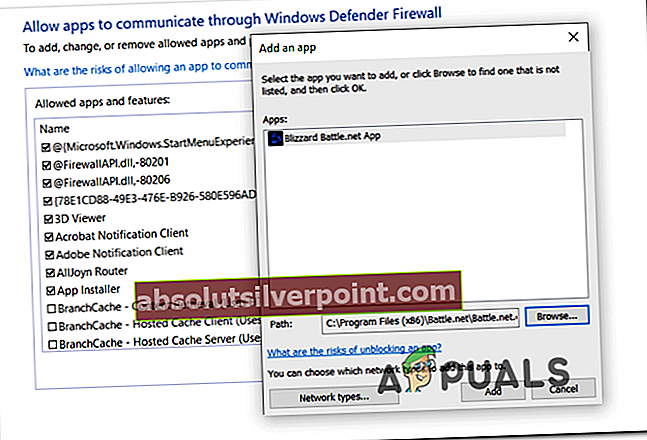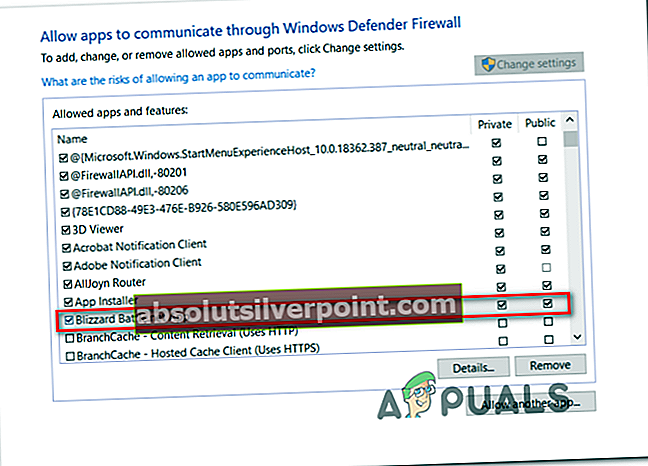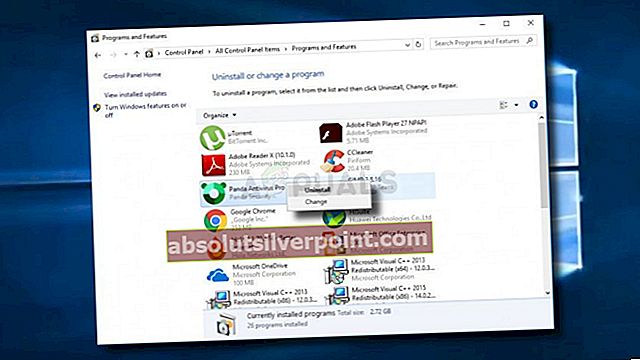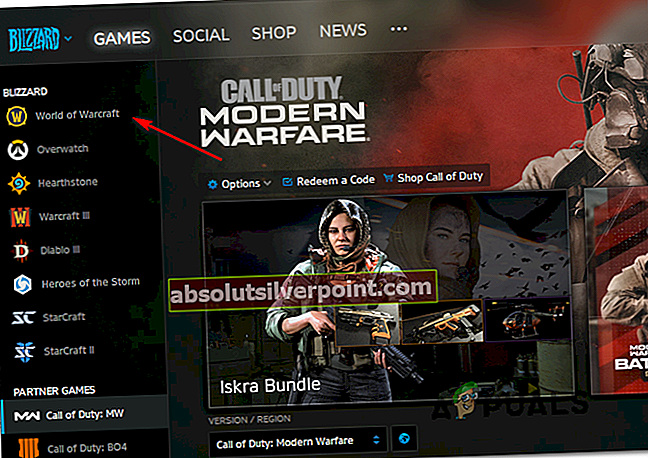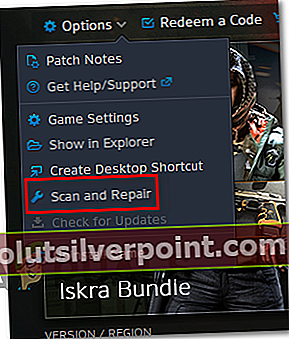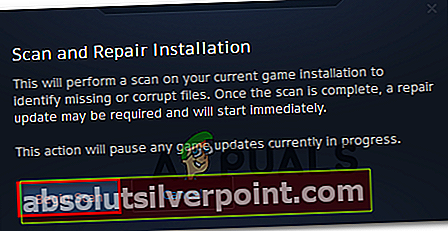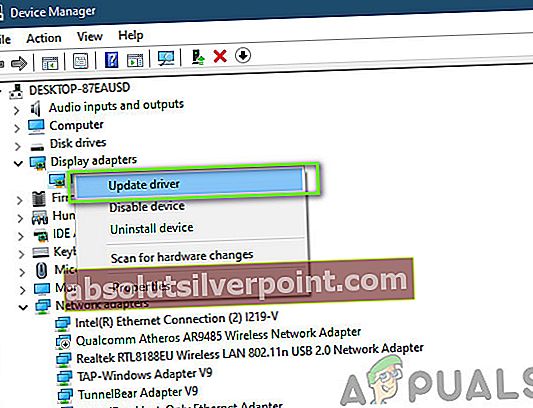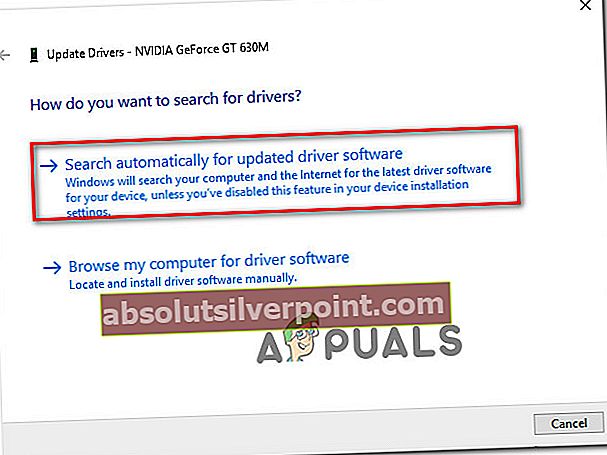Niektorí hráči World of Warcraft sa stretávajú s „Chyba WOW č. 134 (0x85100086), závažný stav„Pri pokuse o spustenie hry. Chyba č. 134 sa obvykle vyskytuje, keď je hlavnému spustiteľnému súboru zabránené v vykonaní zmien v súbore hry.

Existuje niekoľko rôznych príčin, ktoré by mohli viesť k spusteniu tejto chybovej správy pri spustení vo World of Warcraft:
- Chýba prístup správcu - Ako sa ukázalo, jednou z najbežnejších príčin, ktoré by mohli spustiť tento chybový kód, je situácia, keď spúšťač hry (Battle.net) nemá oprávnenie správcu. Ak je tento scenár použiteľný, mali by ste byť schopní problém ľahko vyriešiť tak, že vynútite spustenie spúšťača s prístupom správcu.
- Poškodené údaje vo vnútri priečinka Cache - WOW má dlhú a bolestivú históriu zle dočasných súborov, ktoré nakoniec spôsobia nespočetné množstvo chýb vrátane tejto. Ak je za tento chybový kód zodpovedný priečinok Cache, môžete problém rýchlo vyriešiť načítaním priečinka Cache z priečinka s inštaláciou hry.
- Chýbajú oprávnenia na úpravy - Ďalšou možnosťou, ktorá by mohla spôsobiť túto chybu, je situácia, keď majú určité súbory a priečinky (priečinky wow.exe, údaje a priečinky s aktualizáciami) povolený atribút Iba na čítanie, aby ich váš operačný systém nemohol upravovať, keď bude k dispozícii nová aktualizácia. Ak je tento scenár použiteľný, problém môžete vyriešiť otvorením obrazoviek vlastností každého súboru / priečinka a odstránením atribútu iba na čítanie.
- Zasahovanie do bezpečnostného programu - Ako potvrdili niektorí používatelia, ktorých sa to týka, tento problém môže uľahčiť aj prehnane ochranná sada zabezpečenia (najmä ak používate režimy a hostujete súkromný server). V takom prípade by ste sa mali pokúsiť pridať na zoznam povolených aplikáciu Battle.net spolu so spustiteľným programom WOW alebo zakázať / odinštalovať problematický balík AV.
- Poškodené údaje z hry - Tento chybový kód môže byť tiež základným signálom, že máte do činenia s určitým typom poškodených herných súborov. K tomu obvykle dochádza po neúspešnej aktualizácii alebo po skenovaní škodlivého softvéru. V takom prípade by ste mali spustiť nástroj na opravu snehovej nádielky, aby sa vaše herné súbory dostali do zdravého stavu.
- Chýba infraštruktúra OS - Ak máte veľa chýbajúcich aktualizácií systému Windows, môžete očakávať, že sa táto chyba zobrazí v dôsledku chýbajúcich aktualizácií platformy, ktoré bránia spusteniu hier. V takom prípade by ste mali inštalovať všetky čakajúce aktualizácie systému Windows, kým aktualizujete svoj operačný systém.
- Zastarané ovládače GPU - Čiastočne poškodený alebo výrazne zastaraný ovládač GPU môže byť tiež hlavnou príčinou, ktorá by mohla spôsobiť chybu č. 134. V takom prípade by ste mali byť schopní problém vyriešiť pomocou nástroja Správca zariadení alebo softvéru, ktorý vlastníte grafickú kartu, na aktualizáciu ovládačov GPU a fyzikálneho modulu.
Metóda 1: Spustenie aplikácie Blizzard Battle.net s prístupom správcu
Ako sa ukazuje, jednou z najbežnejších príčin, ktorá nakoniec spôsobí „Chyba WOW č. 134 (0x85100086), závažný stav„Je problém s povolením, ktorý je uľahčený nedostatočnými oprávneniami správcu. Ako už informovali ostatní používatelia v podobnej situácii, tento problém sa zvyčajne vyskytuje v spúšťači World of Warcraft (desktopová aplikácia Blizzard Battle.net).
Ak je tento scenár použiteľný, mali by ste byť schopní problém vyriešiť tak, že vynútite spustenie spúšťača hier v režime správcu. Táto operácia nakoniec vyrieši rôzne scenáre, v ktorých tento chybový kód nakoniec ovplyvní inštaláciu, opravu, sieť a spustenie.
Postupujte podľa pokynov nižšie, aby ste vynútili spustenie aplikácie Blizzard’s Battle.Net s oprávneniami správcu s cieľom vyriešiť „Chyba WOW č. 134 (0x85100086), závažný stav‘:
- Pravým tlačidlom myši kliknite na spustiteľný súbor aplikácie Blizzard Battle.net a v nedávno zobrazenej kontextovej ponuke zvoľte možnosť Spustiť ako správca.
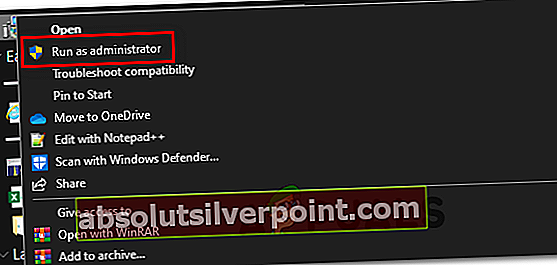
- Keď sa zobrazí výzva UAC (Kontrola používateľských účtov) výzva, klikni Áno udeliť administratívny prístup. Ďalej počkajte, kým sa spustí spúšťač hier, potom pomocou neho spustite World of Warcraft a skontrolujte, či sa stále stretávate s rovnakým problémom.
- Ak sa rovnaký problém nevyskytuje ani teraz, keď ste udelili prístup správcovi, iba ste ho presne určili. Pokiaľ však neurobíte nejaké ďalšie úpravy, budete musieť tento krok opakovať zakaždým, keď budete chcieť hru spustiť.
- Ak si však chcete uľahčiť prácu, môžete vynútiť spustenie spustiteľného súboru vždy s prístupom správcu. Ak to chcete urobiť, znova kliknite pravým tlačidlom myši na spúšťač a vyberte možnosť Vlastnosti z kontextového menu.

- Keď sa nachádzate na obrazovke vlastností, vyberte ikonu Kompatibilita kartu zo zoznamu dostupných možností, potom prejdite na ikonu nastavenie a skontrolujte, či je začiarkavacie políčko spojené s Spustite tento program ako správcaje začiarknuté.
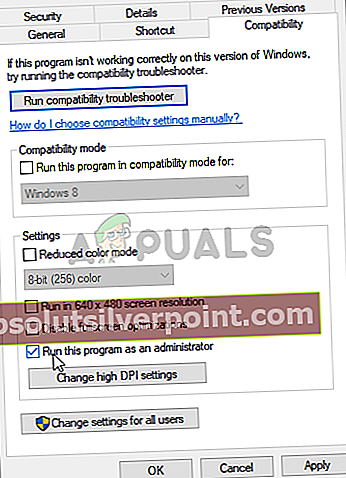
- Kliknite Podať žiadosť na uloženie zmien. Potom zopakujte postup spustenia a skontrolujte, či sa problém nevyriešil.
V prípade, že ten istý problém stále pretrváva a stále vidíte ‘Chyba WOW č. 134 (0x85100086), závažný stav„Pri pokuse o spustenie hry World of Warcraft prejdite nižšie na ďalšiu možnú opravu.
Metóda 2: Odstránenie priečinka Cache hry
Priečinok vyrovnávacej pamäte hry je často zodpovedný za zjavenie tohto konkrétneho čísla. Niektorí používatelia, ktorí sa tiež stretli s Chyba WOW č. 134pri každom pokuse o spustenie potvrdili, že boli schopní problém vyriešiť navigáciou, choďte na hra je umiestnenie a odstránenie priečinka vyrovnávacej pamäte.
Táto operácia nakoniec vylúči akýkoľvek dočasný súbor, ktorý by mohol slúžiť ako hlavná príčina zjavenia tohto problému. Nasledujúce spustenie vynúti spustenie hry bez akýchkoľvek zvyšných údajov z predchádzajúcich spustení.
Ak chcete túto opravu vyskúšať, podľa pokynov nižšie vymažte priečinok Cache vo World of Warcraft:
- Otvorte program Prieskumník súborov (tento počítač v starších verziách operačného systému) a prejdite na miesto inštalácie World of Warcraft. Pokiaľ ste hru nenainštalovali na inom mieste, predvolené umiestnenie WOW je:
C: \ Program Files (x86) \ World of Warcraft
- Po príchode na správne miesto kliknite pravým tlačidlom myši na ikonu Cache priečinok a vyberte Odstrániť z novoobjaveného kontextového menu.
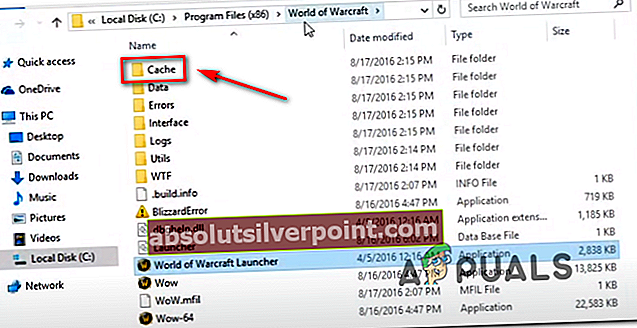
- Potom to znova spustite a skontrolujte, či bola táto oprava úspešná.
V prípade, že aj tak nakoniec uvidíte Chyba # 134 (0x85100086) po zlyhaní počiatočného spustenia prejdite nadol na ďalší krok riešenia problémov.
Metóda 3: Eliminácia atribútu iba na čítanie
V závislosti na vašich nastaveniach UAC (Kontrola používateľských účtov) a na tom, či ste použili vlastné atribúty pre súbory patriace do World of Warcraft, môžete očakávať, že sa tento chybový kód zobrazí, pretože hlavný spustiteľný súbor WOW (WOW.exe) a ďalšie podradené súbory komponenty používajú Iba na čítanie atribút, ktorý zabraňuje spúšťaču hry v úprave a aktualizácii súborov.
Ak je to váš prípad a je k dispozícii nová aktualizácia, môžete očakávať, že sa zobrazí Chyba # 134 (0x85100086)po neúspešnom pokuse o úpravu týchto súborov.
V prípade, že sa tento scenár dá uplatniť na váš konkrétny scenár, postupujte podľa pokynov uvedených nižšie a chybu opravte odstránením Iba na čítanie atribút:
- Otvorte program Prieskumník súborov a prejdite na miesto, kde ste nainštalovali World of Warcraft. Pokiaľ ste si ho nenainštalovali na vlastné miesto, predvolená cesta je:
C: \ Program Files (x86) \ World of Warcraft
- Keď sa dostanete na správne miesto, kliknite pravým tlačidlom myši na Wow.exe a vyber si Vlastnosti z novoobjaveného kontextového menu.
- Z Vlastnosti obrazovke, vyberte ikonu Všeobecné potom na kartu hore odškrtnúť políčko spojené s Iba na čítanie a kliknite Podať žiadosť na uloženie zmien.
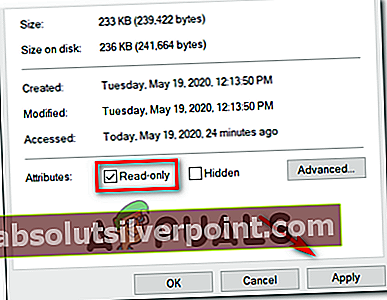
Poznámka: Ak je políčko už začiarknuté, prejdite dole k ďalšej potenciálnej oprave nižšie.
- Ďalej opakujte kroky 2 a 3 s Údaje a Aktualizácia priečinky, aby ste sa uistili, že Iba na čítanie atribút tam nie je povolený.
- Spustite hru normálne a zistite, či vám tieto úpravy úspešne umožnili opraviť Chyba č. 134pri spustení World of Warcraft.
Ak ten istý problém stále pretrváva, prejdite nadol k ďalšej potenciálnej oprave nižšie.
Metóda 4: Whitelistujte spúšťač WOW alebo vypnite bezpečnostnú sadu
Ako sa ukazuje, Chyba # 134 (0x85100086), závažný stavvo World of Warcraft sa môže vyskytnúť aj vtedy, ak vaša sada tretích strán zablokuje spojenie medzi spúšťačom hry a serverom hry. V prípade, že je to spôsobené falošným pozitívom (váš AV preháňa), môžete to elegantne napraviť pridaním bielej aplikácie Blizzard Battle.net Desktop + hlavného spustiteľného programu WOW z vášho nastavenia AV.
Poznámka: Ak pridanie na bielu listinu nefunguje, budete si musieť kompletne odinštalovať bezpečnostnú sadu od iného dodávateľa, aby ste si boli istí, že nemáte do činenia s bezpečnostným rušením vyvolaným AV.
A. Whitelisting Battle.net Desktopová aplikácia + hlavný spustiteľný WOW cez Windows Firewall
V prípade, že používate program Windows Defender, postupujte podľa pokynov nižšie a pridajte na zoznam povolených aplikáciu Battle.net Desktop + hlavný spustiteľný program WOW z brány Windows Firewall:
Poznámka: Pokyny uvedené nižšie budú fungovať pre každú najnovšiu verziu systému Windows (Windows 7, Windows 8.1 a Windows 10)
Poznámka 2: Ak používate bránu firewall tretích strán Antivirus +, musíte online vyhľadať konkrétne kroky pridania dvoch spustiteľných súborov na bielu listinu alebo postup odinštalovania podľa druhého sprievodcu nižšie.
- Stlačte Kláves Windows + R otvoriť a Bež dialógové okno. Ďalej zadajte „ovládať firewall.cpl ”a stlačteZadajteotvoríte klasické rozhranie brány Windows Firewall.

- V hlavnej ponuke brány Windows Defender Firewall kliknite na ponuku vľavoPovoľte aplikáciu alebo funkciu prostredníctvom brány Windows Defender Firewall.

- VnútriPovolené aplikáciev ponuke kliknite na Zmeniť nastavenia a umožnite správcovi prístup kliknutím Áno na UAC (Kontrola používateľských účtov) výzva.

- Keď máte oprávnenie správcu, posúvajte sa v zozname povolených aplikácií nadol a skontrolujte, či nájdete položky spojené s Svet Warcraftu a Battle.net. Ak chýbajú, kliknite na ikonuPovoliť inú aplikáciuKliknite na tlačidlo Prehliadať, navigujte na ich miesto a kliknutím na tieto dve položky pridajte manuálne Pridať.
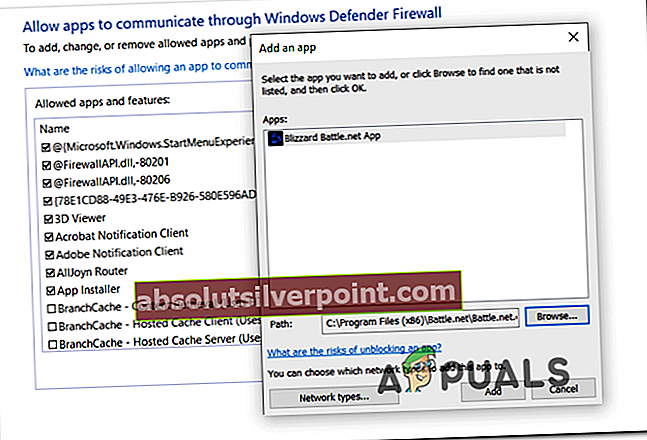
Poznámka: Predvolené umiestnenie spustiteľného súboru Battle.net je C: \ Program Files (x86 / x32) \ Battle.net
- Keď sa ubezpečíte, že sa obe položky nachádzajú v zozname Povolené aplikácie a funkcií zabezpečte, aby boli spojené dve políčka (Súkromné a Verejné) sú skontrolované pre obidve z nich. Urobte to pre aplikáciu Blizzard Battle.net a pre World of Warcraft a kliknite na ikonu Ok na uloženie zmien.
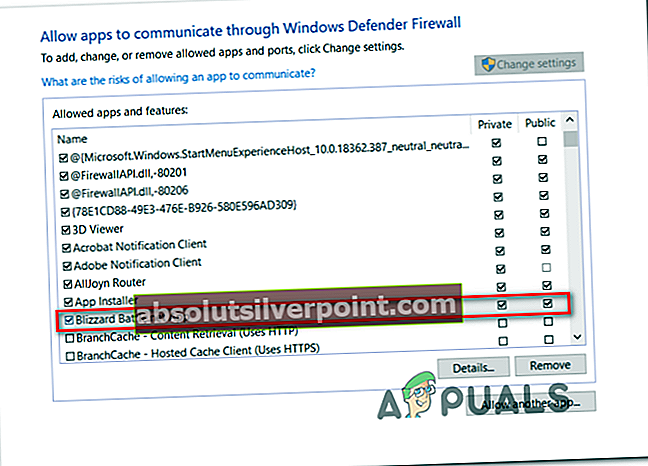
- Po uplatnení týchto úprav znova spustite World of Warcraft a skontrolujte, či Chyba WOW č. 134 (0x85100086), závažný stavbol vyriešený.
B. Odinštalovanie balíka programov tretích strán prostredníctvom programov a funkcií
Ak používate antivírusový program tretej strany, ktorý vám neumožňuje pridávať na bielu listinu položky alebo sa ho chcete zbaviť, postupujte podľa nasledujúcich pokynov:
Poznámka: Ak používate program Windows Defender a zoznam povolených položiek nefungoval, skúste vypnutie programu Windows Defender pri spustení hry.
- Otvorte a Bež dialógové okno stlačením Kláves Windows + R. Ďalej zadajte „Appwiz.cpl“ vo vnútri textového poľa a stlačte Zadajte otvoriť Programy a príslušenstvo obrazovka.

- Vo vnútri Programy a príslušenstvo obrazovke, prejdite do pravej časti, posuňte sa nadol v zozname nainštalovaných programov a vyhľadajte AV tretej strany, ktoré sa pokúšate odinštalovať.
- Keď sa vám ho konečne podarí nájsť, kliknite pravým tlačidlom myši na jeho záznam a vyberte možnosť Odinštalovať z novoobjaveného kontextového menu.
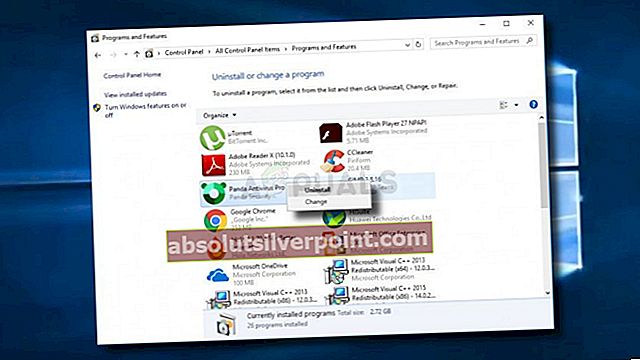
- Hneď ako sa dostanete na obrazovku odinštalovania, dokončite proces odinštalovania podľa pokynov na obrazovke.
- Reštartujte počítač a po ďalšom spustení znova spustite World of Warcraft, aby ste zistili, či Chyba # 134 (0x85100086)bol opravený.
Ak stále pretrváva ten istý problém, prejdite na ďalšiu potenciálnu opravu uvedenú nižšie.
Metóda 5: Spustenie nástroja Blizzard Repair
Ukázalo sa, že, Chyba č. 134môže byť tiež základným signálom, že máte do činenia s určitým typom poškodených herných súborov. Spravidla sa to udáva po neúspešnom pokuse o aktualizáciu hry alebo po tom, ako nadmerne chránená sada AV skončila v karanténe niektorých súborov.
Našťastie Blizzard poskytuje zabudovaný nástroj, ktorý je schopný automaticky vyriešiť drvivú väčšinu poškodených herných súborov. Je zabudovaný priamo do aplikácie Blizzard Battle.net a niektorí používatelia potvrdili, že im umožnil opraviť Chyba č. 134 (0x85100086).
Podľa pokynov uvedených nižšie spustite nástroj na opravu Battle.net:
- Kliknite pravým tlačidlom myši na ikonu Battle.net spustiteľný a kliknite na Spustiť ako správca. Ak sa zobrazí výzva UAC (Kontrola používateľských účtov), kliknite Áno udeliť prístup správcu.
- Keď ste vo vnútri, vyberte ikonu Hry Kliknite na kartu v hornej časti okna a potom kliknite na World of Warcraft v zozname herných titulov vľavo.
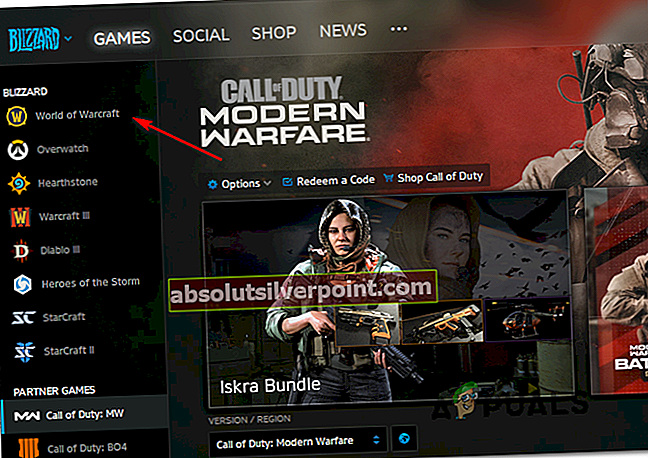
- Po výbere Word of Warcraft kliknite na možnosti otvorte rozbaľovaciu ponuku a kliknite na ikonu Skenovať a opraviť zo zoznamu položiek.
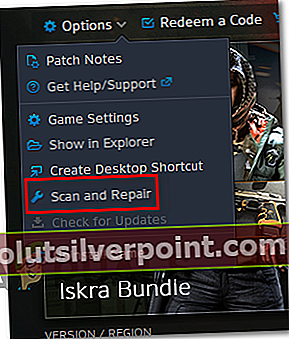
- Po výzve na potvrdenie kliknite na Začnite skenovať a trpezlivo počkajte, kým sa operácia nedokončí.
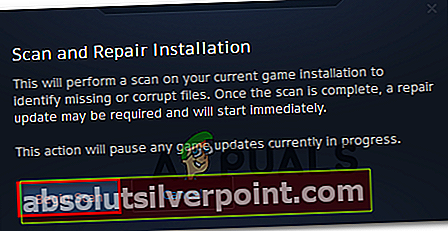
- Akonáhle je operácia dokončená, reštartujte manuálne, pokiaľ k tomu nebudete vyzvaní, aby ste tak urobili automaticky, a pri ďalšom spustení skontrolujte, či je problém odstránený.
Pre prípad, že by ste to nakoniec videli Chyba # 134 (0x85100086)aj keď sa pokúsite opraviť svoje herné súbory, prejdite dole na ďalšiu možnú opravu nižšie.
Metóda 6: Aktualizácia verzie OS na najnovšiu verziu
V závislosti od verzie systému Windows môžete očakávať túto chybu, ak World of Warcraft nemá potrebnú infraštruktúru operačného systému na spustenie. Spravidla sa to údajne vyskytuje u používateľov systému Windows 7, ktorí si nenainštalovali aktualizáciu platformy, a u používateľov systému Windows 10, ktorí si nenainštalovali aktualizáciu Creator.
Ak ste aktualizáciu svojho operačného systému neaktualizovali už nejaký čas a myslíte si, že by sa tento scenár mohol hodiť, skúste nainštalovať každú čakajúcu aktualizáciu a uvidíte, či to nakoniec problém vyrieši.
Podľa pokynov nižšie aktualizujte verziu systému Windows na najnovšiu dostupnú verziu:
- Stlačte Kláves Windows + R otvoriť a Bež dialógové okno. Potom zadajte „ms-settings: windowsupdate ‘a stlačte Zadajte otvoriť aktualizácia systému Windows záložka nastavenie aplikácia

Poznámka: Ak narazíte na problém v systéme Windows 7, použite príkaz „wuapp ‘ príkaz namiesto toho.
- Na obrazovke Windows Update začnite kliknutím na ikonu Skontroluj aktualizácie tlačidlo a počkajte na dokončenie úvodného skenovania.

- Po dokončení tejto operácie postupujte podľa pokynov na obrazovke a nainštalujte všetky čakajúce aktualizácie systému Windows, kým nebude vaša zostava systému Windows aktuálna.
- V prípade, že máte veľa čakajúcich aktualizácií, existuje veľká šanca, že pred inštaláciou každej aktualizácie budete vyzvaní na reštartovanie. Ak k tomu dôjde, vykonajte reštart podľa pokynov, ale po dokončení reštartu sa vráťte na túto obrazovku, aby ste mohli pokračovať v inštalácii zostávajúcich aktualizácií.
- Po nainštalovaní všetkých čakajúcich aktualizácií vykonajte posledné reštartovanie stroja a po dokončení ďalšieho spustenia počítača spustite World of Warcraft, aby ste zistili, či je problém vyriešený raz a navždy.
V prípade, že aj tak nakoniec uvidíte Chyba # 134 (0x85100086), závažný stavpri pokuse o spustenie hry prejdite nižšie na ďalšiu potenciálnu opravu.
Metóda 7: Aktualizácia ovládačov GPU na najnovšiu verziu
Príčinou problému s nekompatibilitou ovládačov môže byť tiež Chyba # 134 (0x85100086), závažný stavpri uvedení World of Warcraft na Windows. Ako uviedli niektorí dotknutí používatelia, môžu to uľahčiť zastarané / čiastočne poškodené ovládače GPU, ktorým chýbajú niektoré kľúčové závislosti, ktoré hra aktívne používa.
Ak je to hlavná príčina problému, mali by ste byť schopní problém vyriešiť aktualizáciou ovládačov GPU + fyzikálneho modulu, ktorý spracováva grafiku v hre.
Ak je tento scenár použiteľný a neaktualizovali ste svoje ovládače GPU už nejaký čas, postupujte podľa pokynov nižšie, aby ste odinštalovali súčasné ovládače GPU a preinštalovali najnovšie verzie, aby ste opravili hru World of Warcraft Chyba č. 134:
- Stlačte Kláves Windows + R otvoriť a Bež dialógové okno. Do textového poľa Spustiť zadajte „Devmgmt.msc“ a stlačte Zadajte otvoriť sa Správca zariadení.

- Po úspešnom otvorení Správca zariadení, posuňte sa nadol v zozname nainštalovaných zariadení a rozbaľte rozbaľovaciu ponuku špecifickú pre Grafické adaptéry.
- Po rozbalení ponuky kliknite pravým tlačidlom myši na ovládač GPU, ktorý chcete aktualizovať, a vyberte ho Aktualizujte ovládač z kontextového menu.
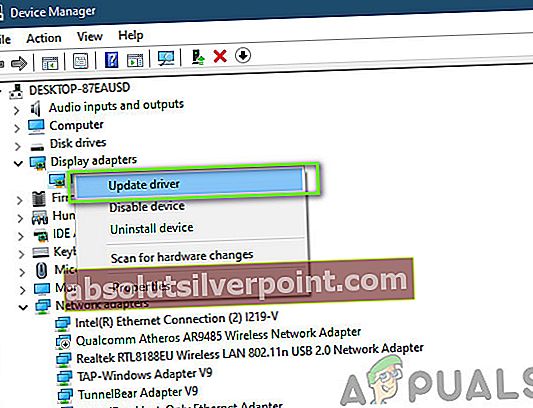
Poznámka: Ak narazíte na tento problém na notebooku alebo počítači s vyhradeným aj integrovaným grafickým procesorom, budete musieť aktualizovať oba ovládače.
- Na ďalšej obrazovke kliknite na Vyhľadajte automaticky aktualizovaný softvér ovládača. Po dokončení počiatočnej kontroly postupujte podľa pokynov na obrazovke a nainštalujte najnovší ovládač GPU, ktorý skenovanie identifikovalo.
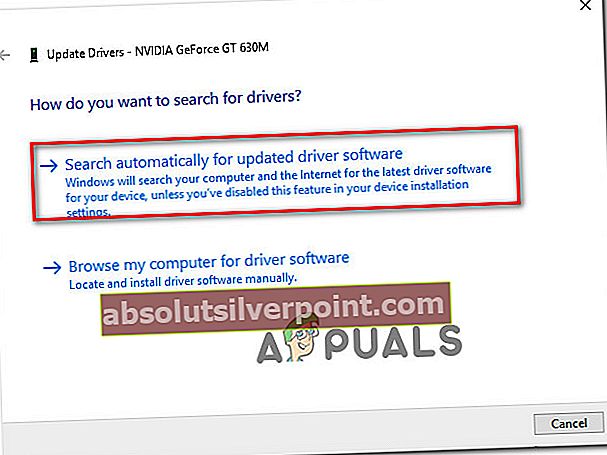
- Po úspešnej inštalácii ovládača reštartujte počítač a pri ďalšom spustení systému spustite hru, aby ste zistili, či Chyba # 134 (0x85100086), závažný stavbol opravený.
Poznámka: Ak rovnaké chybové hlásenie pretrváva, je možné, že chybu spúšťa chýbajúci alebo zastaraný fyzikálny modul. V takom prípade sa pri inštalácii chýbajúcich ovládačov budete pravdepodobne musieť spoliehať na proprietárny softvér poskytnutý výrobcom grafickej karty. . Tu je zoznam softvéru, ktorý budete musieť použiť na základe výrobcu vášho GPU:
Zážitok z GeForce - Nvidia
Adrenalín - AMD
Ovládač Intel - Intel
Ak sa aj po aktualizácii ovládačov GPU a fyziky stále stretávate s rovnakou chybovou správou, prejdite na ďalšiu potenciálnu opravu uvedenú nižšie.
Značky wow